相关主题
[笔记本电脑] 疑难解答 - 开机时出现Secure Boot Violation
[笔记本电脑] 疑难解答 - 开机时出现Secure Boot Violation
若您在开机时遇到「Secure Boot Violation」讯息,导致无法进入操作系统,请参考以下解决方式。
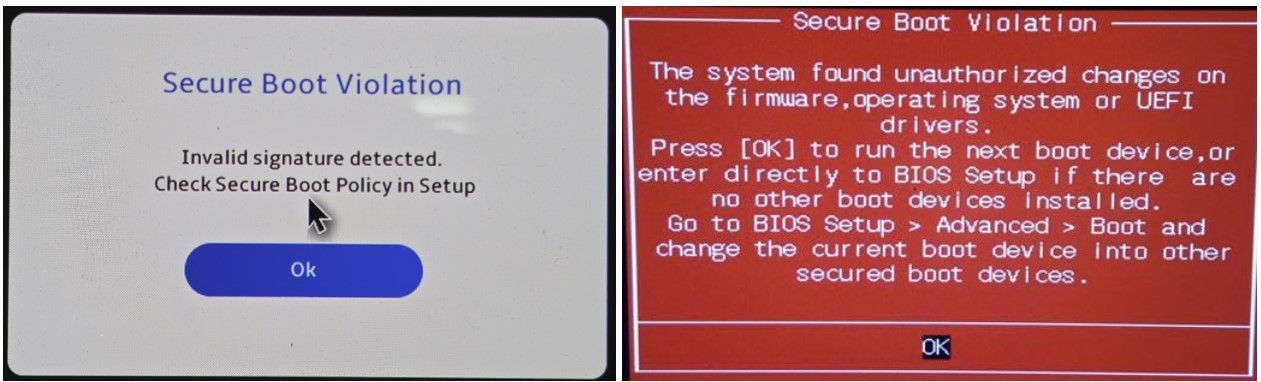
为了保护用户的系统免受恶意攻击,华硕笔记本电脑实现微软的安全启动功能并默认开启。此功能执行一个合法的装载程序检查并引导操作系统。
由于Windows 7不支持安全启动(https://technet.microsoft.com/en-us/library/hh824987.aspx),在升级 KB3133977之后,该系统可能检测到不一致的操作系统加载密钥,导致启动失败。
若是Windows 8/10/11的电脑,也有可能因为自行安装的操作系统或更改系统设置等原因导致检测到不一致的加载密钥,导致启动失败。
请按照下面列出的步骤更改BIOS设置中的安全启动设置,这将允许系统成功启动并进入操作系统。
1.请先将您的电脑进入BIOS设置画面。
请于电脑关机状态下,按住键盘上的[F2]键不放,然后按下[电源键]开机,直到BIOS设置画面出现后即可放开[F2]键。
2.进入BIOS设置画面后,请参考这篇文章将安全启动设置为关闭:如何开启/关闭安全启动(Secure Boot)。
3.关闭安全启动后,电脑即可正常进入Windows操作系统。
4.进入Windows操作系统后,请前往(C:\Windows\Boot\EFI)路径,确认文件夹内是否存在「SecureBootRecovery.efi」文件。
注:如果您的电脑没有SecureBootRecovery.efi 文件,请忽略接下来的步骤。
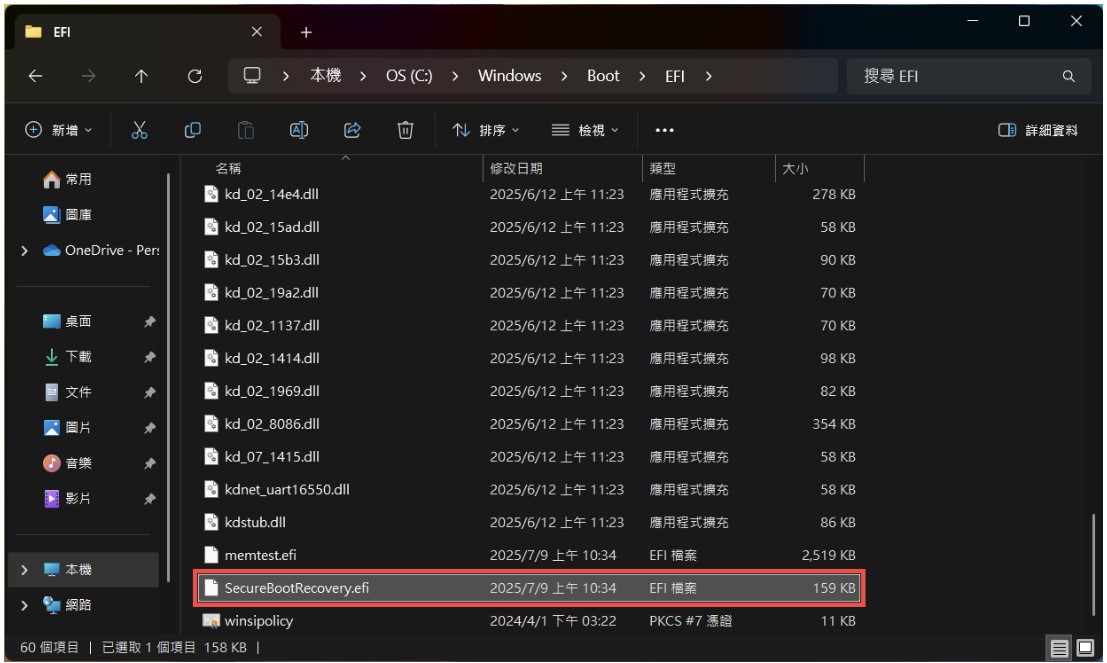
5.准备一个格式为FAT32 的USB移动盘。如果您不清楚如何转换文件系统格式,请参考这篇文章:如何转换随身碟的格式为FAT32。
然后,在USB移动盘的根目录中,点击[新增文件夹]①,并将文件夹命名为[EFI]②。
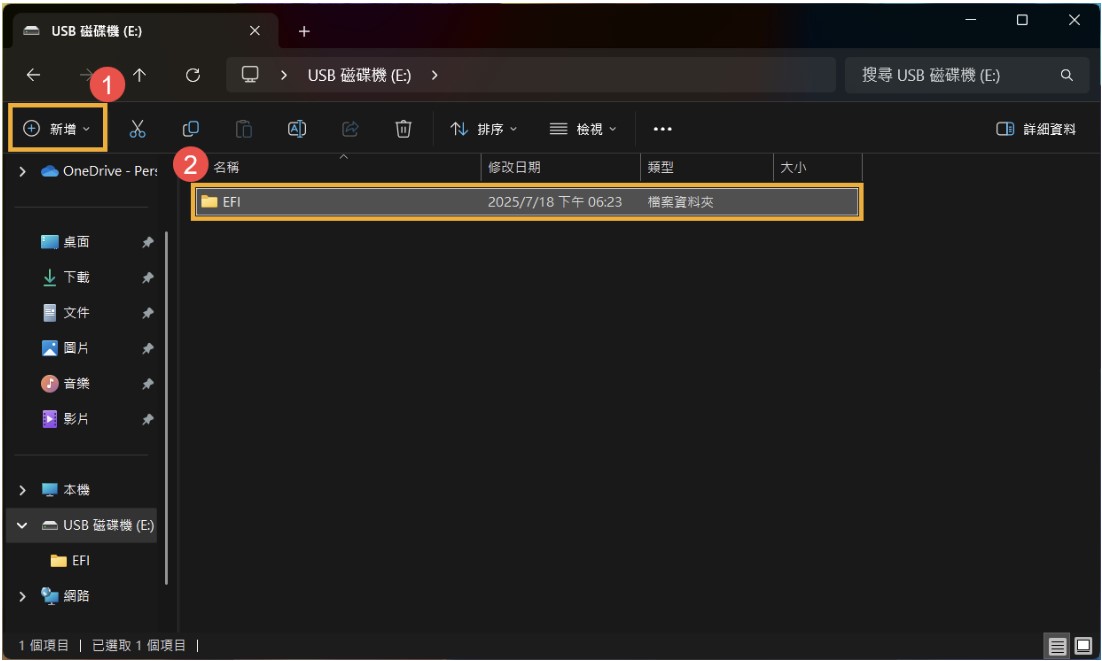
进入EFI文件夹,点击[新增文件夹]③,并将文件夹命名为[BOOT]④。

6. 将电脑中的「SecureBootRecovery.efi」文件复制至USB移动盘的BOOT文件夹中。
然后,鼠标右键点击[SecureBootRecovery.efi]⑤,并选择[重新命名]⑥。
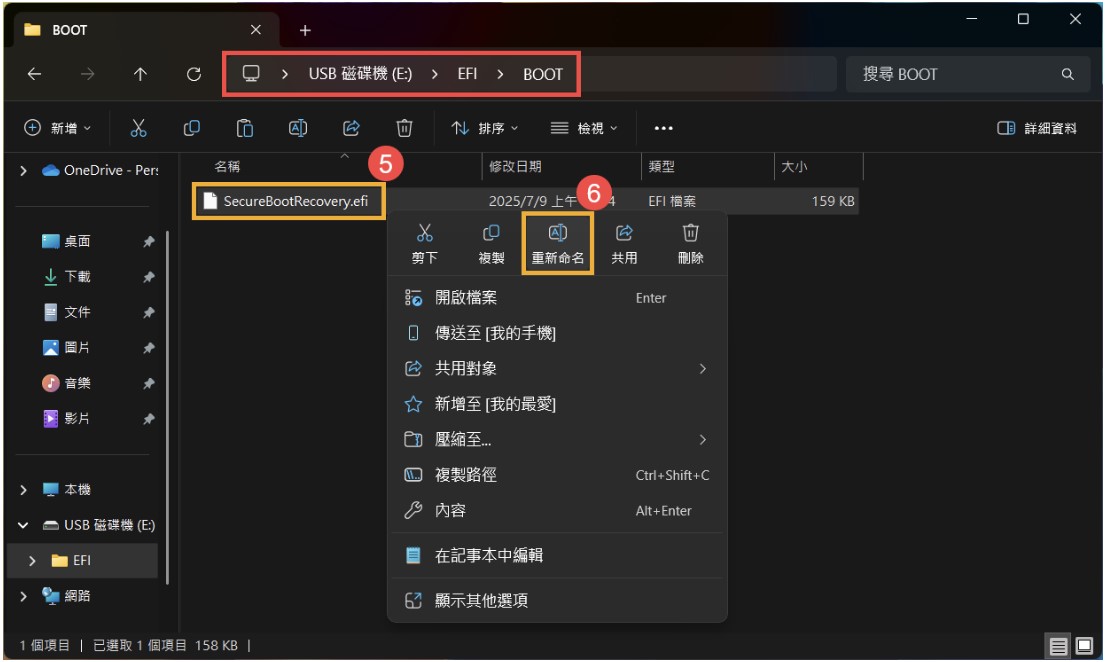
7.将SecureBootRecovery.efi文件名变更为「bootx64.efi」⑦。
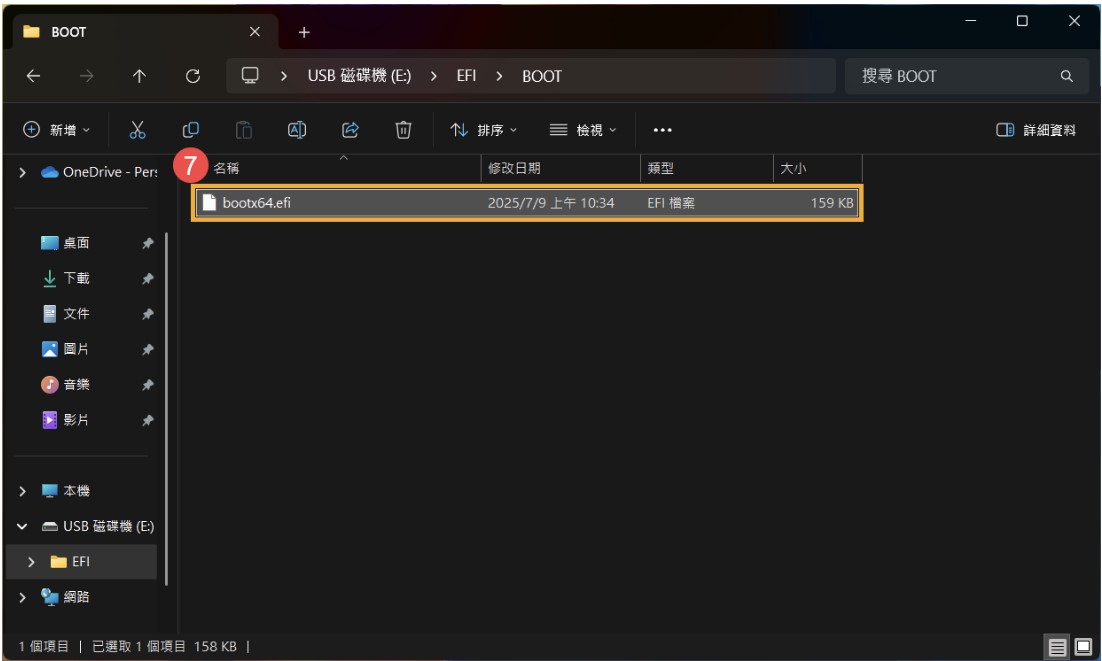
8.从USB移动盘启动电脑。
请于电脑关机状态下,按住键盘上的[Esc]键不放,然后按下[电源键]开机,直到开机选单画面出现后即可放开[Esc]键。了解更多 如何从USB随身碟/光驱中开机(变更启动选项)。
9.在开机选项中,选择您的USB移动盘启动⑧。
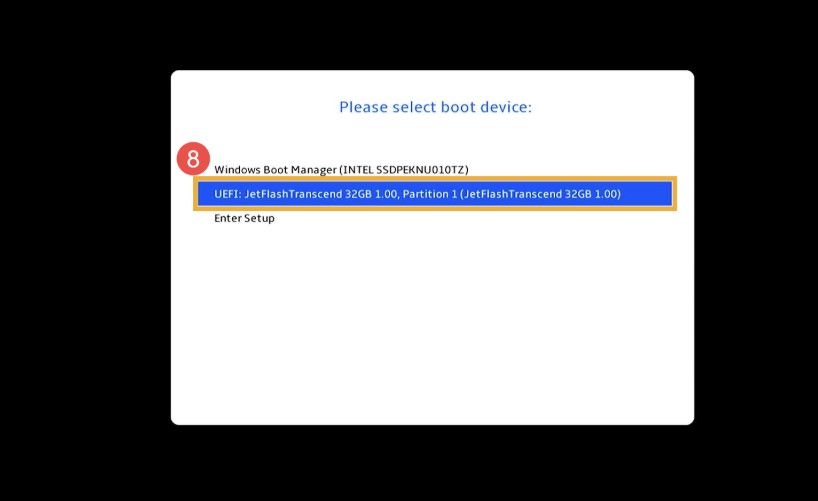
10.当系统显示以下信息时,请等待电脑自动重新启动。
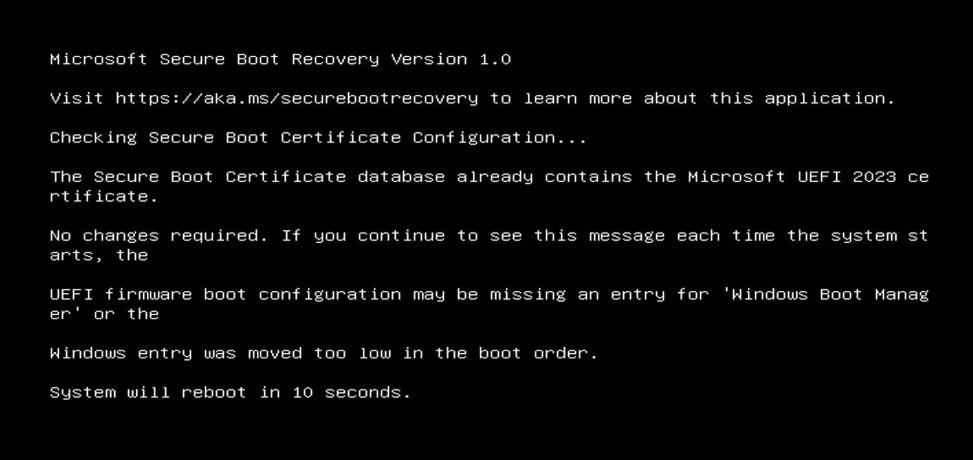
11.当电脑进入Windows操作系统后,请再次进入BIOS设置,将安全启动功能重新设置为开启。详细步骤请参考这篇文章:如何开启/关闭安全启动(Secure Boot)。